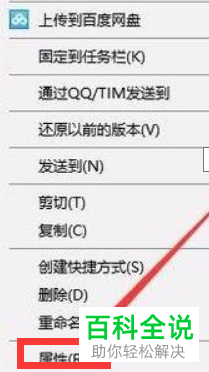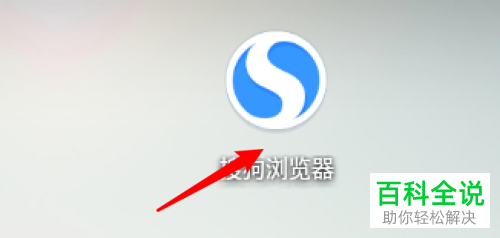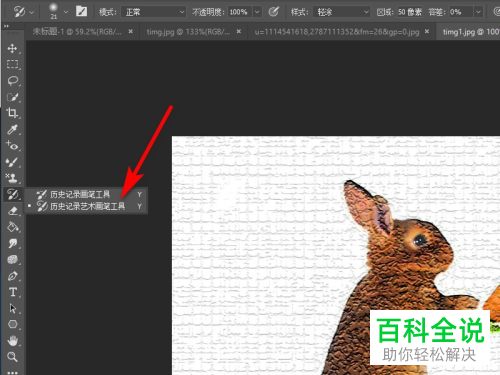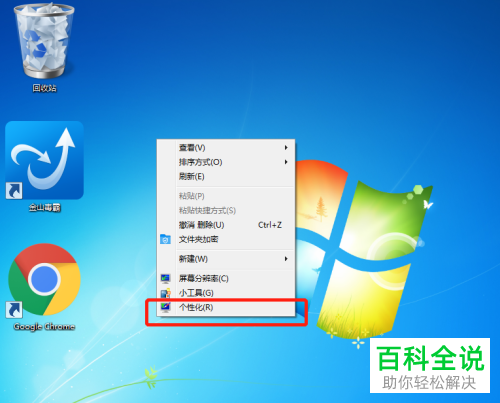微软Edge浏览器怎么设置禁止禁用Cookie?
微软Edge浏览器设置禁止使用Cookie的方法如下:
1. 打开Microsoft Edge浏览器。
2. 点击右上角的三个点图标,打开设置菜单。
3. 在设置页面中,向下滚动找到“隐私、搜索和服务”部分。
4. 点击“站点权限”。
5. 在“Cookie和网站数据”下,选择“阻止所有Cookie”。
通过上述步骤,您可以设置Microsoft Edge浏览器禁止使用Cookie。
1. 打开Microsoft Edge浏览器。
2. 点击右上角的三个点图标,打开设置菜单。
3. 在设置页面中,向下滚动找到“隐私、搜索和服务”部分。
4. 点击“站点权限”。
5. 在“Cookie和网站数据”下,选择“阻止所有Cookie”。
通过上述步骤,您可以设置Microsoft Edge浏览器禁止使用Cookie。
Cookie用来设置和保存网页的数据,其中包括一些个人的隐私数据会发送给服务器,本文介绍如何在win10的Microsoft edge浏览器中禁用Cookie

1、打开Edge浏览器

2、点击右上角的“. . .”更多按钮,然后点击设置

3、进入设置界面,点击“查看高级设置”按钮

4、找到Cookie设置的位置

5、选择“阻止所有Cookie”,下次再次浏览网页的时候就可以禁止访问Cookie

注意事项: 一定需要Cookie的网站很多功能会不能使用,可以重新打开对Cookie的访问。